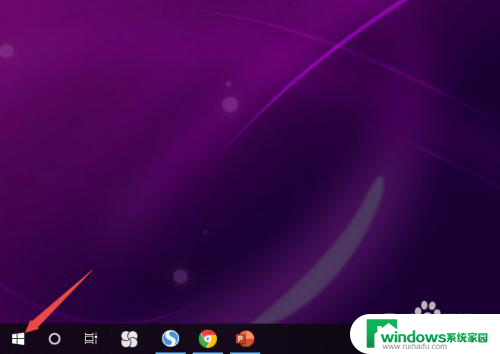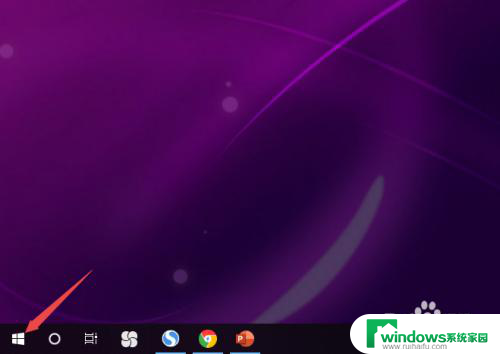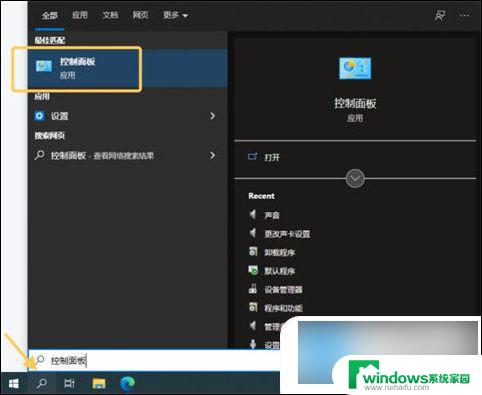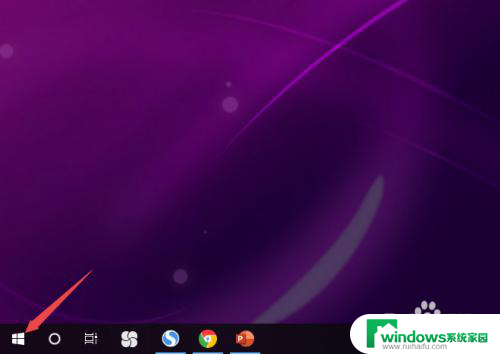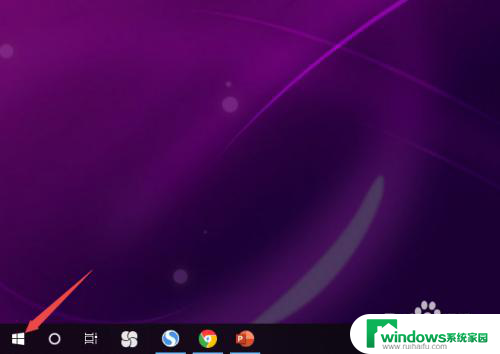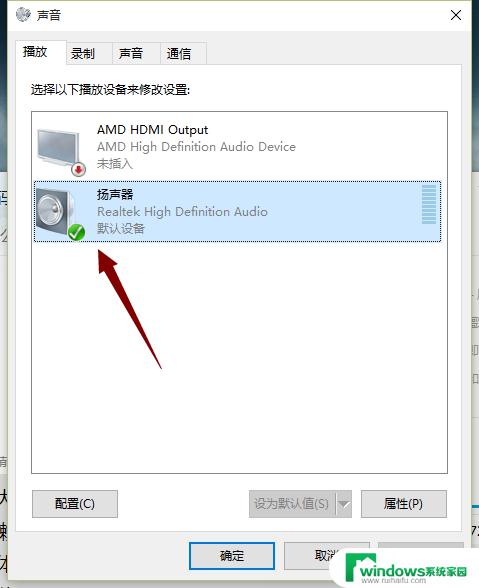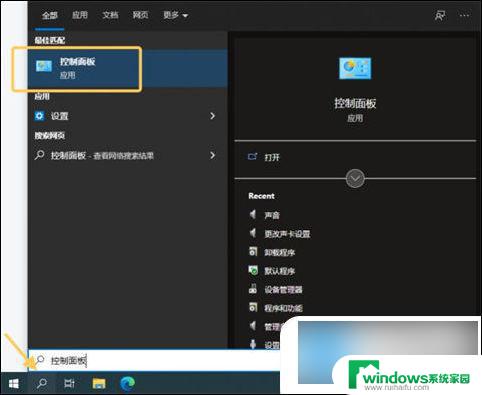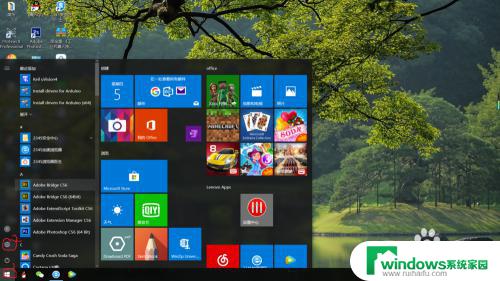win10插上耳机没有声音怎么回事 插上耳机后Win10电脑没有声音怎么办
更新时间:2023-11-03 16:39:06作者:xiaoliu
win10插上耳机没有声音怎么回事,当我们使用Win10电脑时,有时会遇到插上耳机却没有声音的情况,这可能是因为系统设置出现了问题,或者是耳机本身出现了故障。不过不用担心我们可以通过一些简单的方法来解决这个问题。在本文中我们将为大家介绍一些解决插上耳机后Win10电脑没有声音的方法,帮助大家轻松解决这一烦恼。
具体方法:
1.先点击开始按钮;
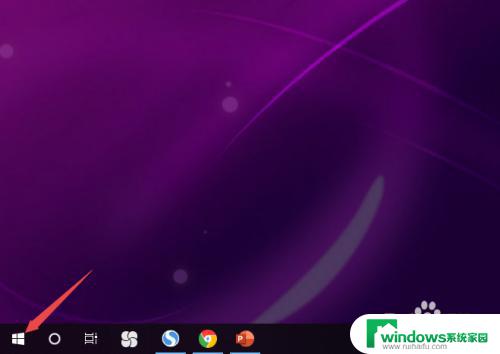
2.然后点击设置;
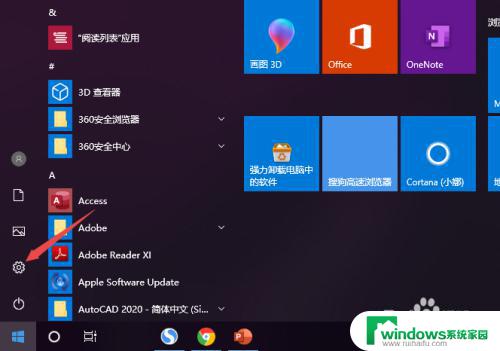
3.之后点击系统;
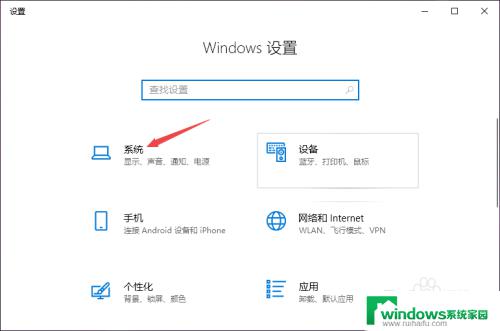
4.然后点击声音;
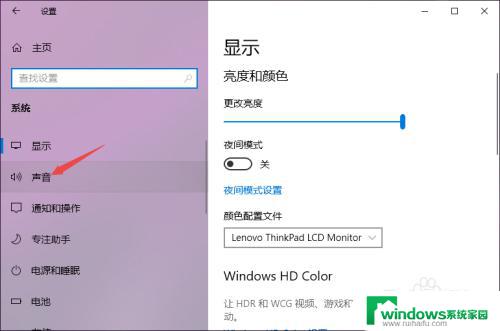
5.之后点击声音控制面板;
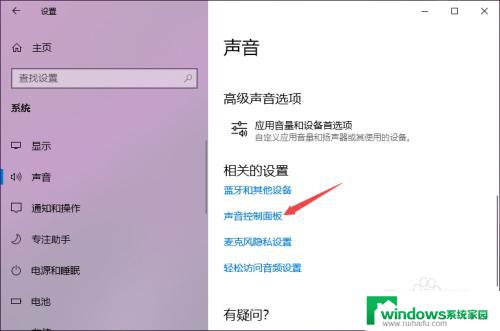
6.之后点击扬声器,然后点击属性;
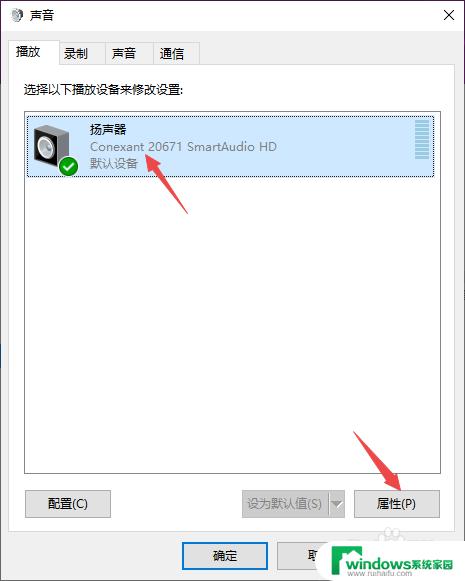
7.之后点击级别,然后将级别里面的滑动按钮向右滑动;
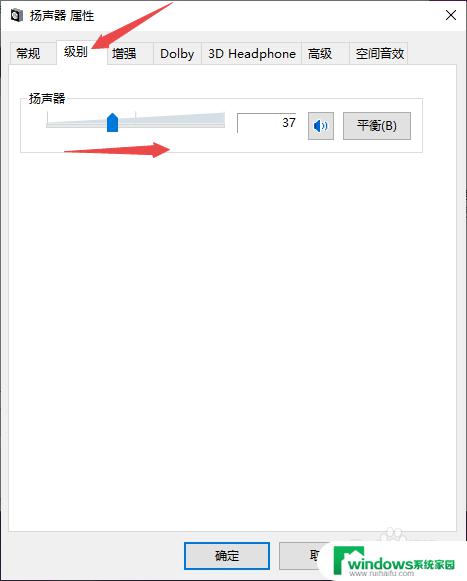
8.最后,点击确定按钮即可。
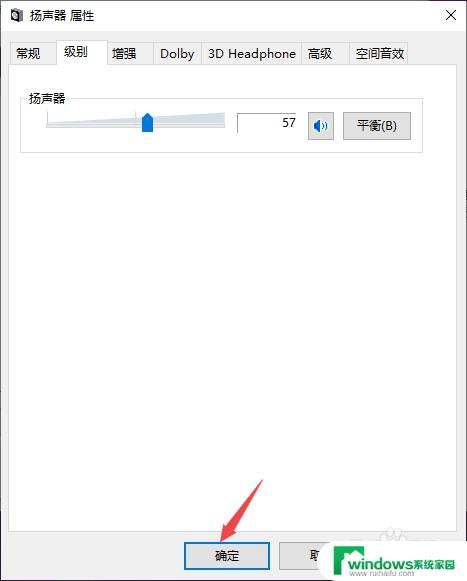
以上是win10插入耳机后没有声音的解决步骤,如果您还有不清楚的地方,可以参考以上小编的步骤进行操作,希望对您有所帮助,感谢您选择我们的服务。